Како онемогућити МцАфее
МцАфее је популаран антивирусна апликација за заштиту уређаја од злонамерних програма, нежељене програме и нападе. Понекад може бити превише заштитна и блокирати програме којима верујете да обављају своје функције. У случајевима попут ових, добро је знати како да привремено онемогућите МцАфее заштиту. Показаћемо вам како.
Ова упутства се односе на већину верзија Мицрософт Виндовс-а и мацОС-а.

Како онемогућити МцАфее Тотал Протецтион у Виндовс-у
Пратите упутства у наставку да бисте привремено онемогућили МцАфее Тотал Протецтион на Виндовс рачунару.
Онемогућавање антивирусне заштите или заштитног зида може учинити ваш рачунар рањивим на спољне нападе или инфекције. Поново омогућите ове заштите након што завршите задатак који је МцАфее блокирао.
Изаберите МцАфее икона која се налази у одељку Обавештења на Виндовс траци задатака у доњем десном углу екрана. Изгледа као црвени штит.
-
Када се појави искачући мени, изаберите Отворите МцАфее Тотал Протецтион.
Алтернативно, отворите програм са иконе на радној површини, ако постоји, или га потражите помоћу Виндовс траке за претрагу.
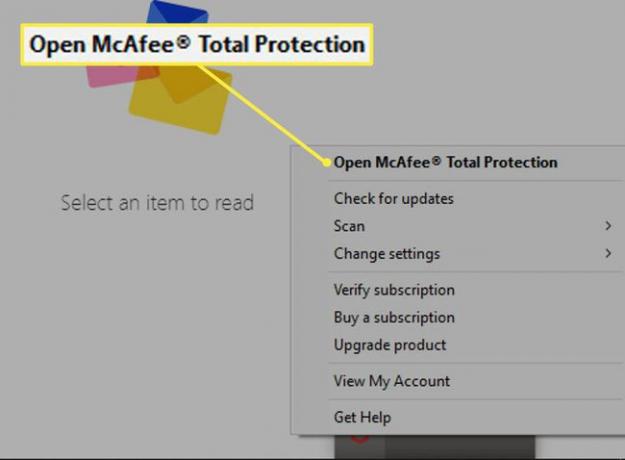
-
Иди на ПЦ Сецурити таб.
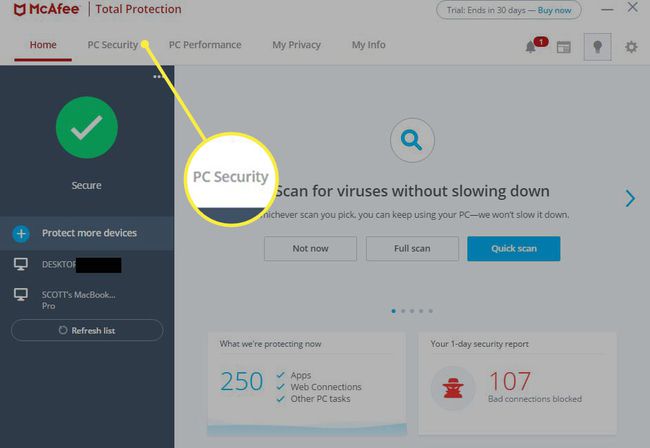
-
Изабери Скенирање у реалном времену, налази се у левом окну менија.
Да бисте онемогућили МцАфее заштитни зид, изаберите Ватрени зид.

-
Тхе Скенирање у реалном времену појављује се прозор дијалога који прекрива МцАфее Тотал Протецтион Командна табла. Изаберите Искључи да бисте онемогућили активно скенирање.
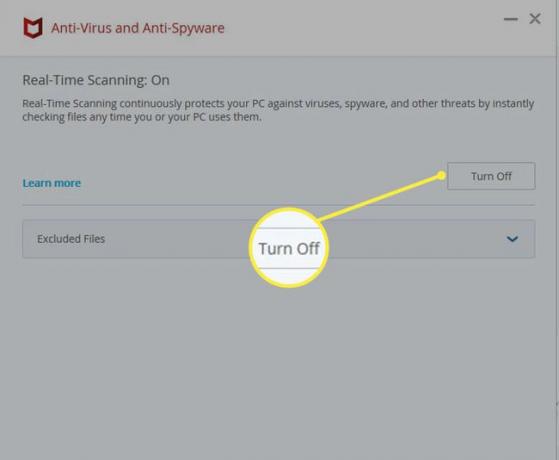
-
Појављује се порука потврде која вас пита да ли сте сигурни да желите да искључите скенирање у реалном времену. Изаберите Искључи наставиће се.
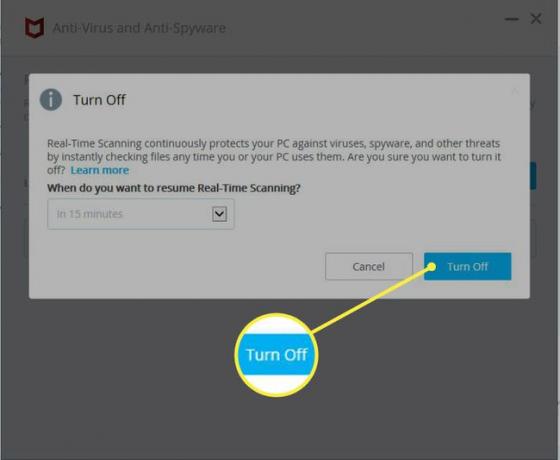
Да бисте касније поново омогућили аутоматско скенирање, изаберите Када желите да наставите скенирање у реалном времену падајући мени и изаберите временски интервал.
Како онемогућити МцАфее Тотал Протецтион у мацОС-у
Предузмите ове кораке да бисте привремено онемогућили МцАфее Тотал Протецтион на свом Мац-у:
-
Кликните МцАфее Тотал Протецтион логотип, представљен црвеним штитом, који се налази у горњем десном углу екрана поред индикатора батерије и Ви-фи икона.
Ако не видите ову икону, отворите МцАфее тако што ћете изабрати лупа икона у горњем десном углу, куцање МцАфее, а затим изаберите Интернет безбедност.
Изаберите Тотал Протецтион Цонсоле из падајућег менија.
-
У МцАфее Тотал Протецтион конзоли идите на Мац Сецурити таб.
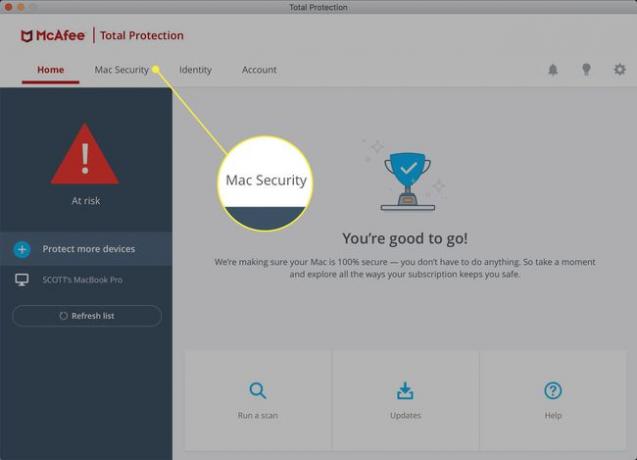
-
Изаберите Скенирање у реалном времену, који се налази у левом окну менија.
Да бисте онемогућили МцАфее заштитни зид, изаберите Ватрени зид.
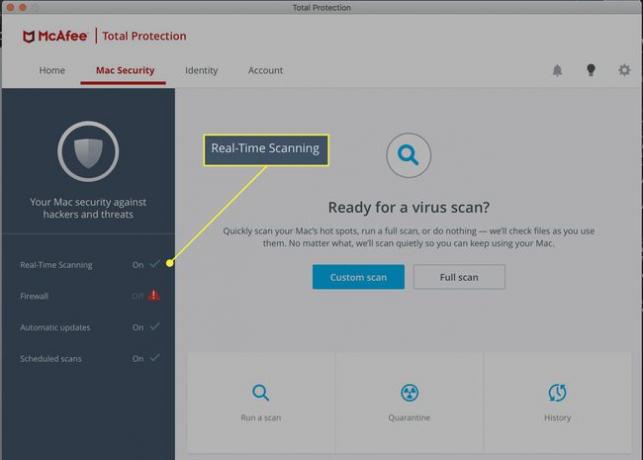
Требало би да се појаве опције подешавања скенирања у реалном времену које прекривају прозор конзоле Тотал Протецтион. Кликните закључати икона, која се налази у доњем левом углу.
-
Унесите своју мацОС лозинку када се то од вас затражи и кликните У реду наставиће се.
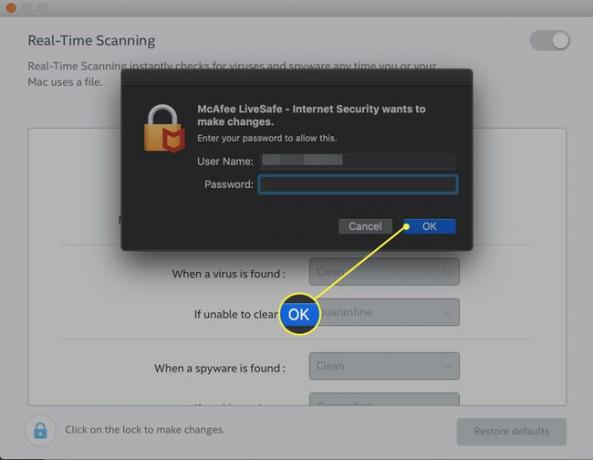
-
Кликните Он/Офф прекидач, који се налази у горњем десном углу дијалога Скенирање у реалном времену, тако да се претвара из плаве (Укључено) у сиво (Искључено).
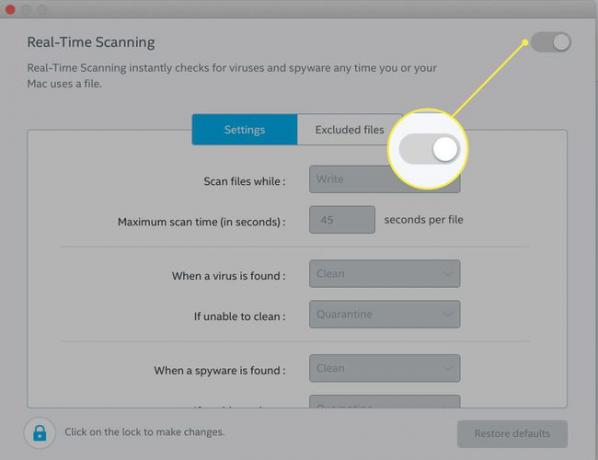
Кликните Икс у горњем левом углу да бисте затворили дијалог Скенирање у реалном времену.
